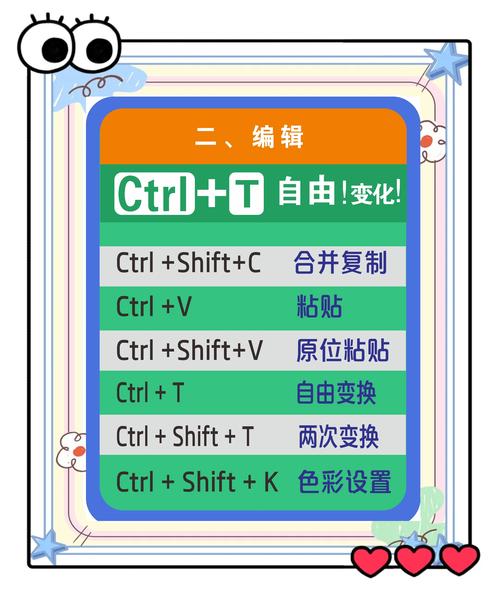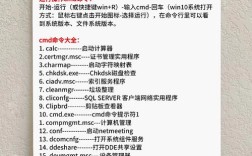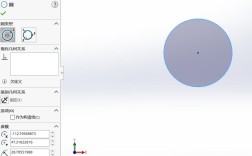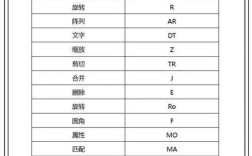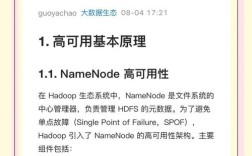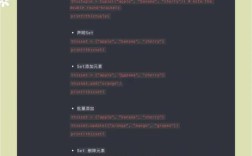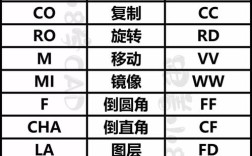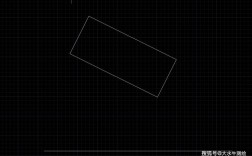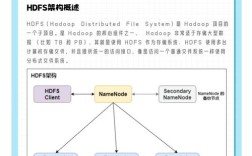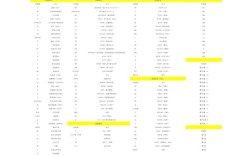对于想要提升Photoshop操作效率的设计师、摄影师或数字艺术爱好者来说,掌握PS计算命令无疑是一大助力,计算命令作为Photoshop中较为高级的功能,能够通过通道运算快速创建选区、调整图像色调,甚至生成独特的艺术效果,许多初学者面对这个功能时可能会感到困惑,其实通过系统的视频教程学习,可以快速理解其原理与应用方法,本文将围绕PS计算命令的核心功能、操作步骤及实用技巧展开,并结合视频教程的学习要点进行详细说明。
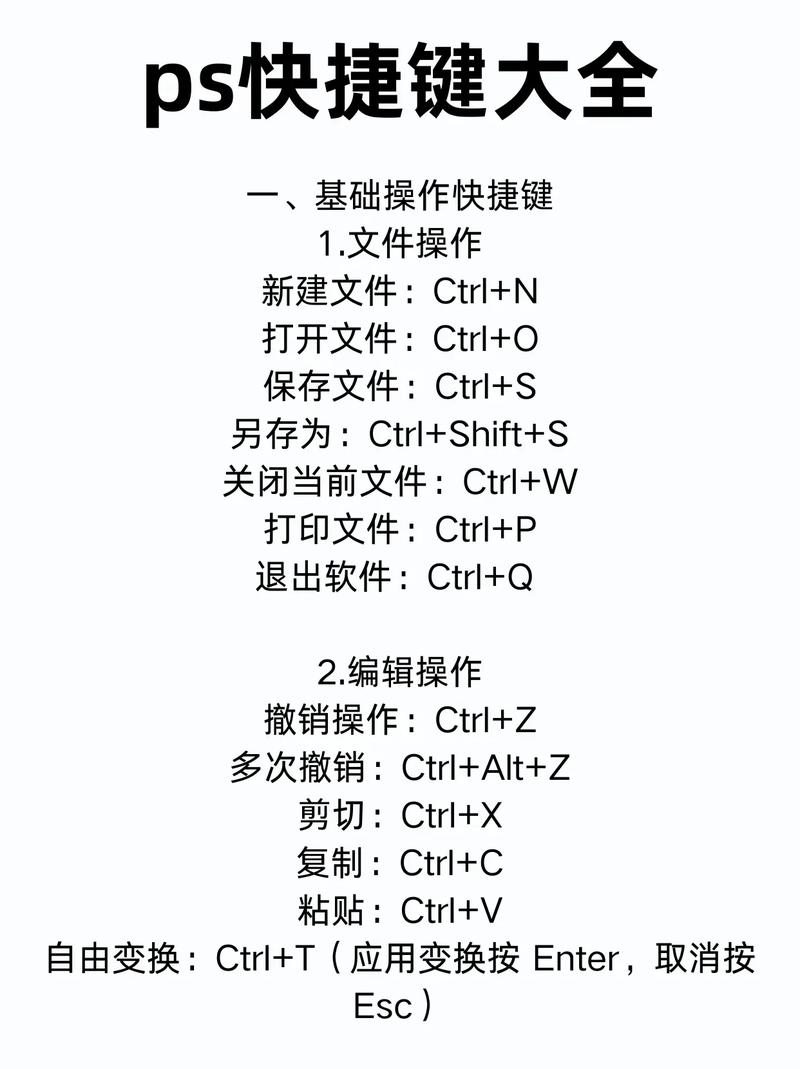
计算命令的核心在于“通道运算”,它允许用户将两个通道中的像素通过指定的数学计算方式(如相加、相减、相乘等)生成新的通道或选区,在视频教程中,通常会先从通道的基础知识讲起,因为计算命令的操作对象是通道而非图层,RGB图像包含红、绿、蓝三个颜色通道,以及一个复合的RGB通道,每个通道都记录了图像的不同亮度信息,视频教程会演示如何通过“窗口”菜单打开通道面板,并观察不同通道下图像的明暗对比,这是理解计算命令的前提。
视频教程会逐步讲解计算命令的调用路径:通过“图像”菜单下的“计算”选项(部分版本可能位于“应用图像”或“通道”面板菜单中),在弹出的计算对话框中,包含源1和源2两个下拉菜单,分别用于选择参与运算的第一个和第二个通道(可以是当前图像的通道,也可以是其他打开图像的通道),运算方式是关键环节,视频教程会重点演示“相加”和“相减”两种常用模式:相加模式可以增强图像的亮度,适合提取高光区域;相减模式则能增强对比度,常用于抠图或创建边缘选区,混合模式、不透明度以及蒙版选项的设置也会在视频中通过实例进行详细说明,例如如何通过添加蒙版控制计算结果的显示范围。
为了帮助学习者更好地理解,视频教程通常会结合具体案例进行演示,在抠图场景中,计算命令可以通过将图像的红色通道与蓝色通道进行“差值”运算,快速创建出头发等复杂边缘的选区;在调色方面,通过计算命令生成新的灰度通道,再将其作为选区载入,可以对特定色调区域进行精准调整,这些案例不仅展示了计算命令的强大功能,也让学习者明白其背后的逻辑——通过通道间的数学运算重新定义像素的亮度或颜色值。
在学习过程中,初学者可能会遇到一些常见问题,比如计算结果出现色偏、选区边缘不清晰等,优质的视频教程往往会针对这些问题提供解决方案,例如通过调整“缩放”和“补偿值”参数优化计算效果,或结合“曲线”“色阶”工具对生成的通道进行进一步处理,视频教程还会强调计算命令的局限性,例如它仅支持8位、16位通道的图像,且无法直接应用于图层,需要配合通道或选区使用。
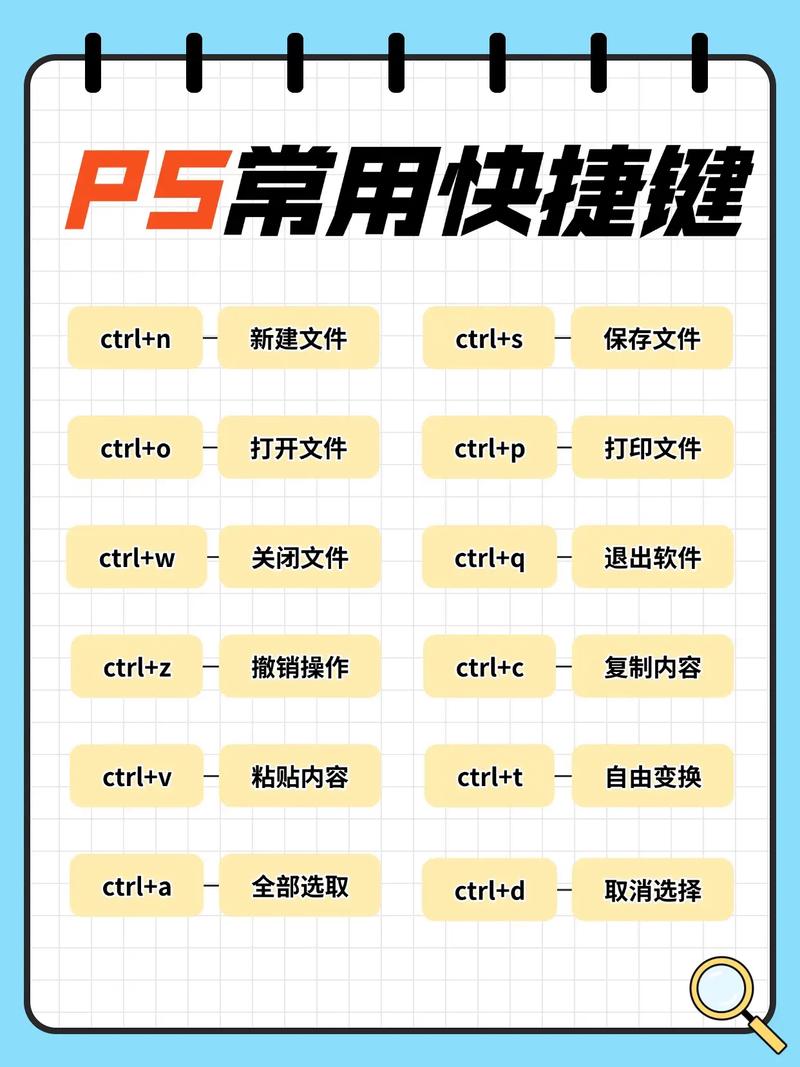
以下是关于PS计算命令的常见问题解答:
Q1:计算命令与“应用图像”命令有什么区别?
A1:两者的核心功能都是通道运算,但“应用图像”命令是将运算结果直接应用到目标通道或图层上,会改变原始图像数据;而“计算命令”则是将运算结果保存为新的通道或选区,不破坏原图像。“应用图像”是“覆盖式”操作,计算命令是“生成式”操作。
Q2:如何通过计算命令快速创建选区?
A2:首先打开图像,进入通道面板,观察哪个通道的对比度最高(通常是红、绿、蓝通道之一),然后执行“计算”命令,将源1和源2都选择为该通道,运算模式设为“相减”或“差值”,勾选“反相”可调整选区范围,点击“确定”后,新通道会生成高对比度的选区蒙版,按住Ctrl键点击该通道即可载入选区。